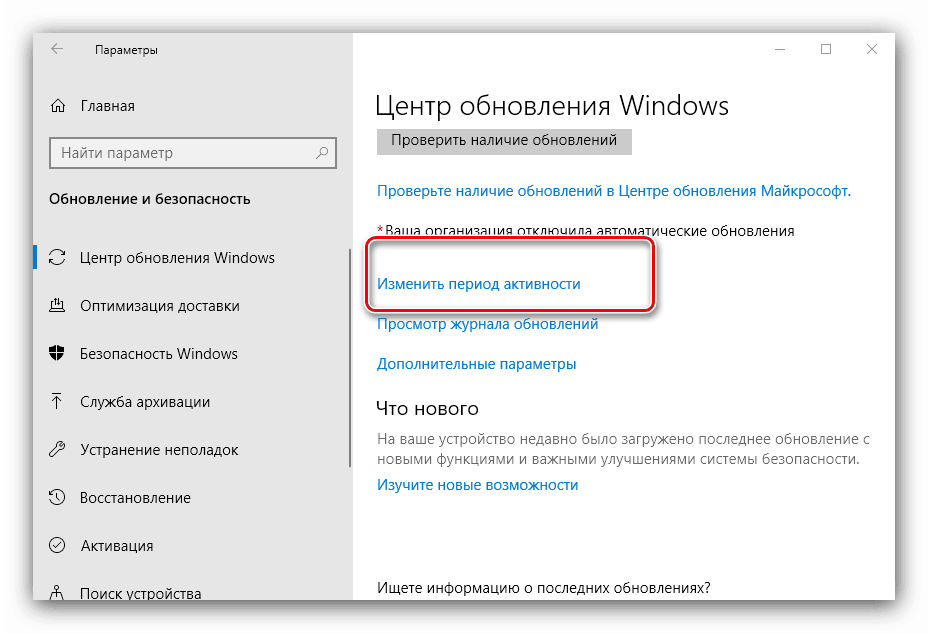Инсталирање ажурирања за Виндовс 10
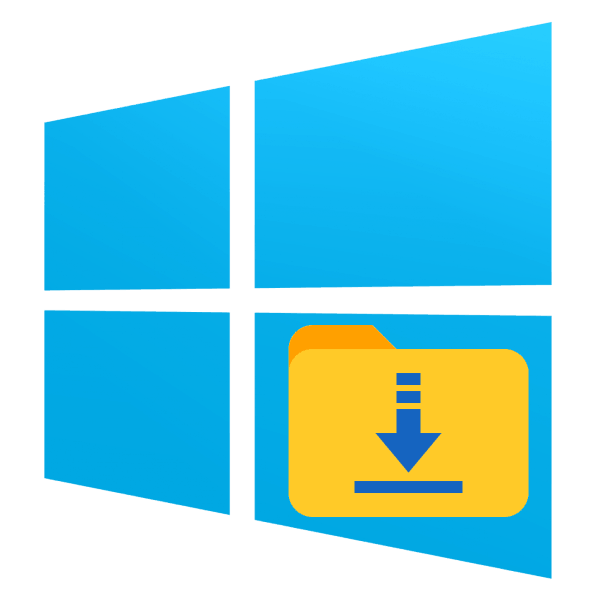
Мицрософт је убрзо након објављивања Виндовс 10 објавио да се нова верзија оперативног система неће појавити, а развој ће се фокусирати на побољшање и ажурирање постојеће верзије. Стога је важно правовремено ажурирати „првих десет“, у којима ћемо вам данас помоћи.
Садржај
Начини и опције за ажурирање оперативног система Виндовс 10
Строго говорећи, постоје само два начина за инсталирање ажурирања дотичног ОС-а - аутоматско и ручно. Прва опција се уопште може појавити без учешћа корисника, ау другом се бира које исправке ће инсталирати и када. Први је пожељан због практичности, док други омогућава да избегнете проблеме приликом инсталирања исправки, што доводи до одређених проблема.
Такође ћемо размотрити могућност надоградње на одређене верзије или издања оперативног система Виндовс 10, будући да многи корисници не виде смисао промене познате верзије на новије, упркос побољшањима у безбедности и / или повећаној употребљивости система.
Опција 1: Ажурирајте Виндовс аутоматски
Аутоматско ажурирање је најлакши начин да добијете ажурирања, додатне акције нису потребне од корисника, све се дешава независно.
Међутим, многи корисници су узнемирени захтевом да се одмах поново покрене за ажурирање, посебно ако рачунар обрађује важне податке. Примање ажурирања и планираних поновних покретања након што се могу лако конфигурирати, слиједите доње упуте.
- Отворите "Опције" са комбинацијом тастера Вин + И и изаберите ставку "Ажурирај и безбедност" у њима.
- Отвориће се одговарајући одељак у којем ће се подразумевано приказати „Виндовс Упдате“ . Кликните на линк "Промјена периода активности".
![Промените период активности за конфигурисање аутоматских ажурирања Виндос 10]()
У овој снап-ину можете да конфигуришете период активности - време када се рачунар укључи и користи. Након конфигурисања и омогућавања овог режима, Виндовс неће бити поремећен захтевом поновног покретања.
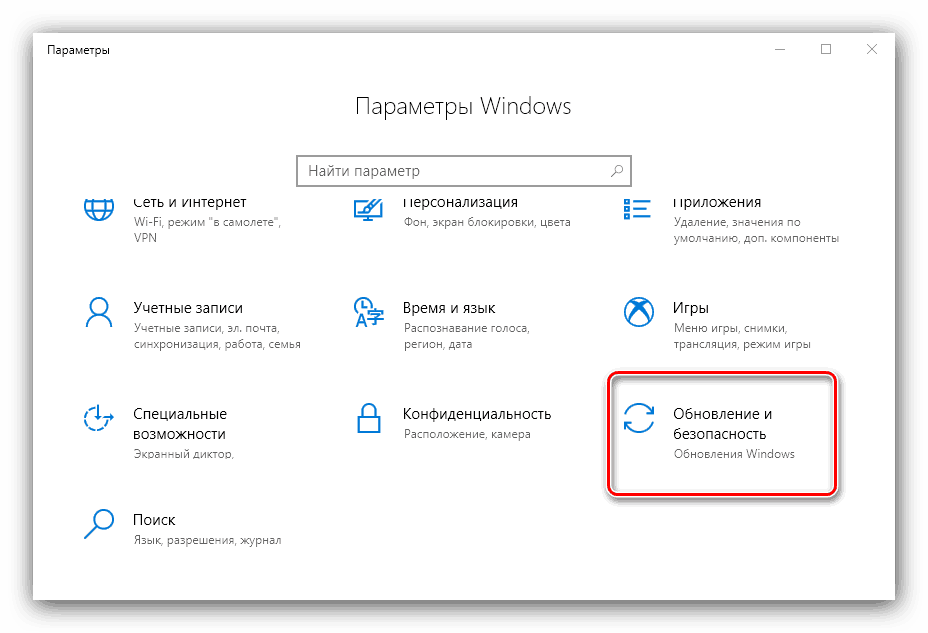
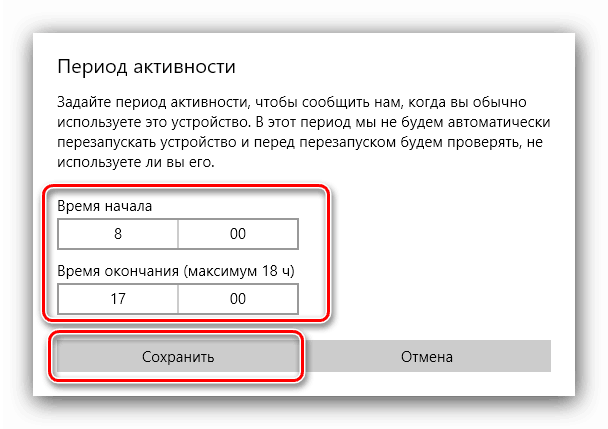
На крају подешавања, затворите "Параметри" : сада ће се ОС аутоматски ажурирати, али ће све неугодности пасти на време када рачунар није у употреби.
Опција 2: Ажурирајте Виндовс 10 ручно
За неке захтјевне кориснике, горе описане мјере нису довољне. Погодна опција за њих је ручно инсталирање ових или других ажурирања. Наравно, ово је нешто компликованије од аутоматске инсталације, али процедура не захтева никакве специфичне вештине. 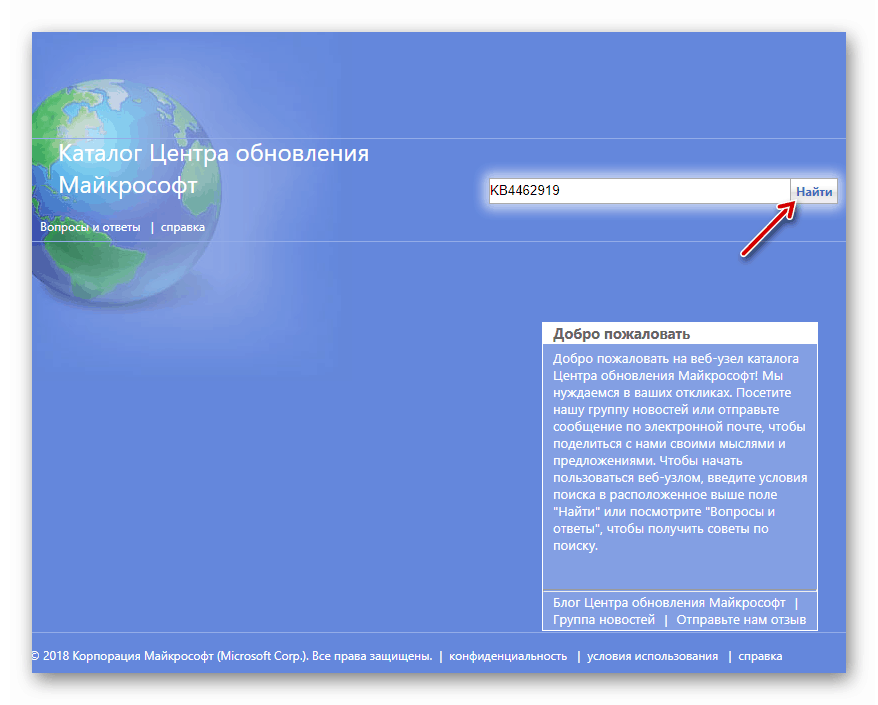
Лекција: Ручно ажурирање оперативног система Виндовс 10
Опција 3: Надоградите Виндовс 10 Хоме на Про Едитион
Са "десетом", Мицрософт наставља да се придржава стратегије издавања различитих издања ОС-а за различите потребе. Међутим, неке верзије можда не одговарају корисницима: сет алата и могућности у свакој од њих су различите. На пример, искусни корисник функционалности Хоме верзије можда неће бити довољан - у овом случају постоји начин да се надогради на најкомплетније Про издање. 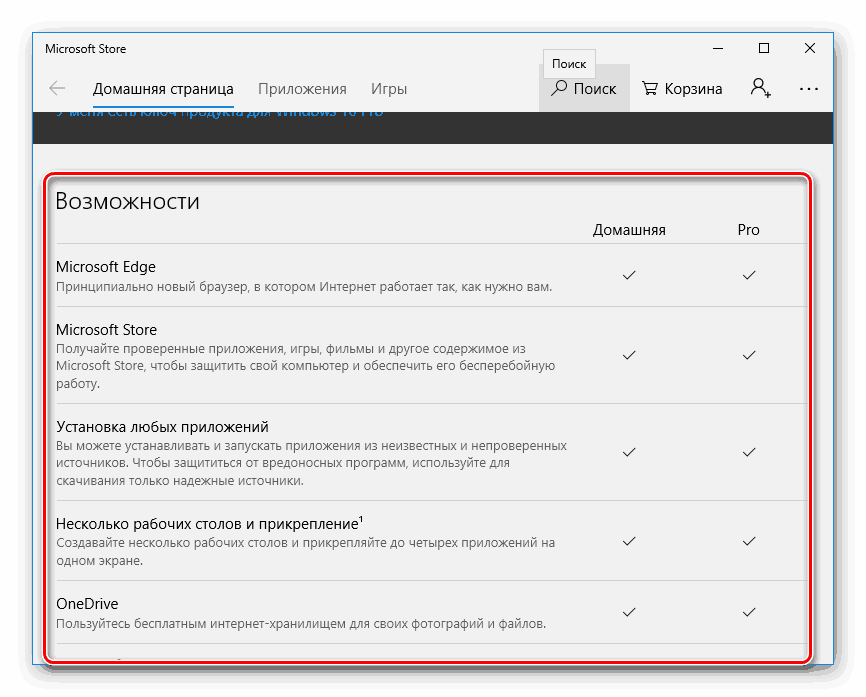
Више детаља: Надоградите Виндовс 10 Хоме то Про
Опција 4: Ажурирајте верзије наслеђа
Најновија верзија је тренутно направљена 1809, објављена у октобру 2018. године. Са собом је донела многе промене, укључујући и ниво интерфејса, које нису сви корисници волели. За оне од њих који још увијек користе прву стабилну верзију, можемо препоручити надоградњу на верзију 1607, односно Анниверсари Упдате, или на 1803, од априла 2018. године: ове скупове су донијеле најзначајније промјене са издањем Виндовс 10.
Лекција: Надоградња Виндовса 10 на буилд 1607 или буилд 1803
Опција 5: Надоградите Виндовс 8 на 10
Према мишљењу многих аматера и неких стручњака, Виндовс 10 је "осмица" на уму, као што је то био случај са Вистом и "седам". У сваком случају, десета верзија „прозора“ је заиста практичнија од осмог, тако да има смисла надоградити: интерфејс је исти, а има много више могућности и погодности. 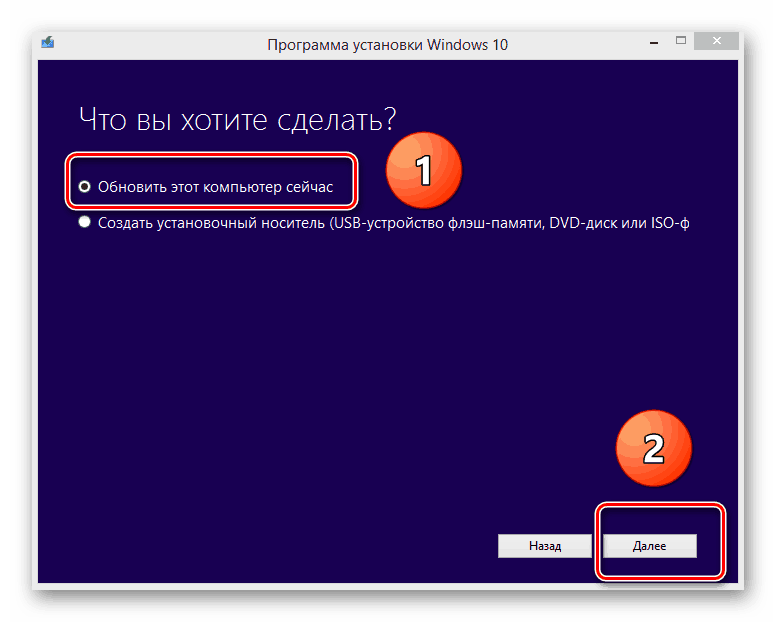
Лекција: Надоградња са Виндовс 8 на Виндовс 10
Елиминација неких проблема
Нажалост, у процесу инсталације ажурирања систем можда неће успјети. Погледајмо најчешћи од њих, као и начине да их елиминишемо.
Инсталирање ажурирања је бескрајно
Један од најчешћих проблема је прекид инсталације ажурирања када се рачунар покрене. Овај проблем се јавља из више разлога, али већина њих је још увијек софтвер. Методе за решавање овог неуспеха могу се наћи у чланку на доњој вези. 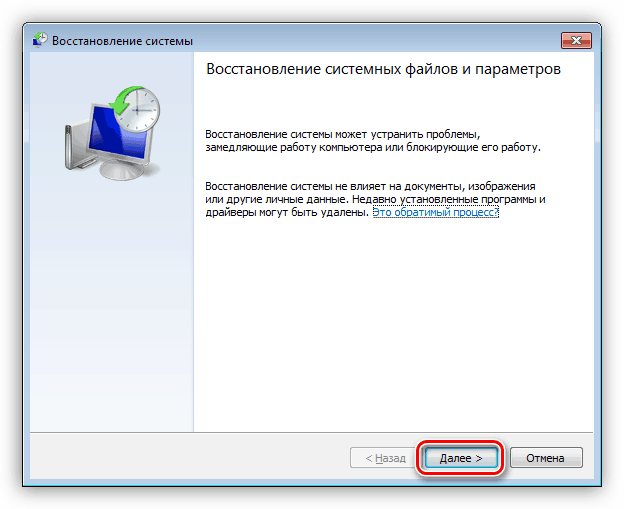
Више детаља: Решите проблем са бесконачном инсталацијом Виндовс 10 ажурирања
Током ажурирања долази до грешке са кодом 0к8007042ц
Још један чест проблем је појава грешака у процесу инсталирања ажурирања. Основне информације о проблему садрже код квара којим можете израчунати узрок и пронаћи начин да га исправите. 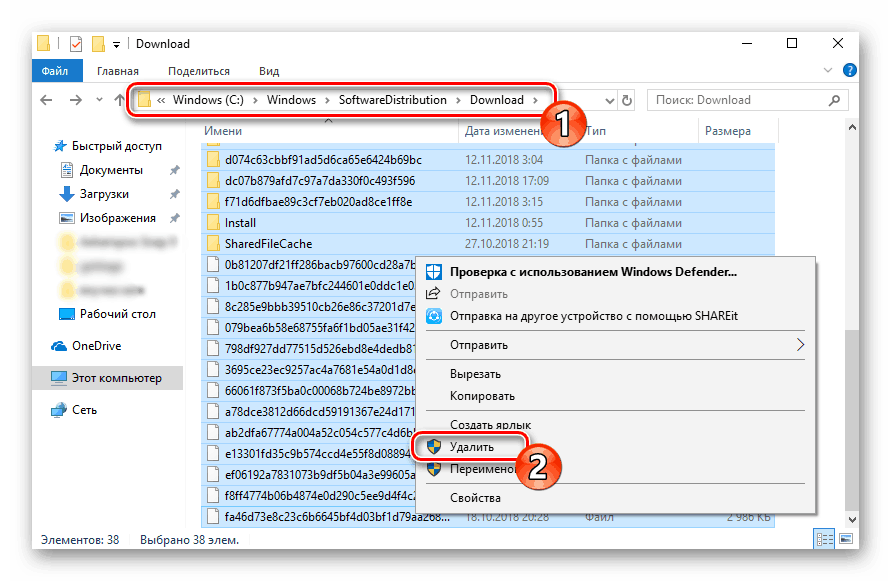
Лекција: Решавање грешке приликом ажурирања Виндовс 10 са кодом 0к8007042ц
Грешка "Није могуће конфигурисати Виндовс ажурирања"
Још једна неугодна грешка која се дешава током инсталације системских ажурирања је грешка "Неуспешно конфигурисање Виндовс исправки." Узрок проблема лежи у "сломљеним" или недовољно коришћеним датотекама ажурирања. 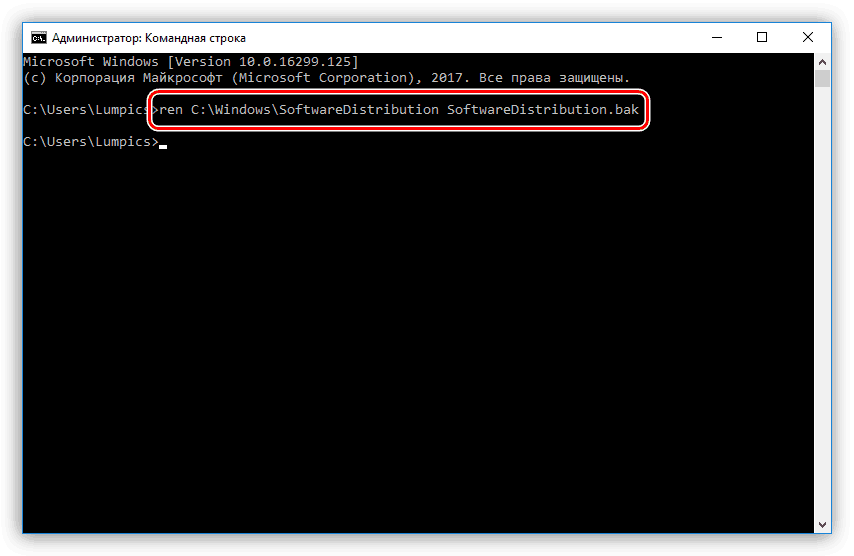
Више детаља: Уклоните узроке грешака приликом инсталирања ажурирања за Виндовс
Систем се не покреће након ажурирања.
Ако систем након инсталације ажурирања престане да ради, највероватније нешто није у реду са конфигурацијом која је постојала пре. Можда је узрок проблема у другом монитору, или је можда вирус дошао у систем. Да појаснимо разлоге и могућа решења прочитајте следећи водич. 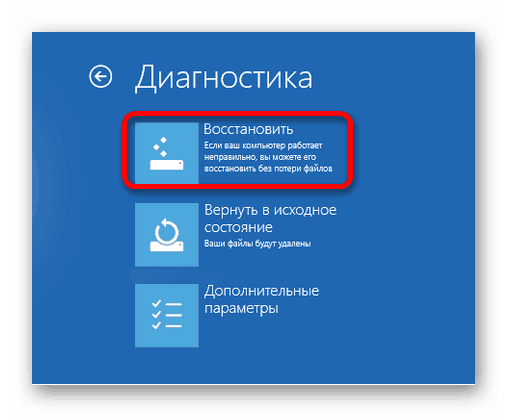
Лекција: Грешка при покретању система Виндовс 10 се исправља након ажурирања
Закључак
Инсталирање исправки у Виндовс 10 је прилично једноставна процедура, без обзира на издање и специфични скуп. Такође је лако надоградити са старијег оперативног система Виндовс 8. Грешке које се дешавају током инсталације ажурирања, најчешће лако поправљају неискусни корисници.